Съдържание:
Метод 1: Настройка на шрифта
Шрифтът в текстовия редактор Microsoft Word може да бъде настроен самостоятелно: вид, стил, размер и други параметри лесно се променят. Средствата на програмата дори позволяват да се направят буквите контурни. За целта следвайте тези стъпки:
- Изберете желания текст с ляв бутон на мишката, след това кликнете върху него с десен бутон, за да извикате контекстното меню. В списъка изберете опцията "Шрифт".
- В отворения прозорец натиснете бутона в долната част "Текстови ефекти".
- На първата вкладка с запълване и контури на текста настройте запълването на буквите. За целта разкрийте съответното меню, след това изберете нужния — "Няма запълване". Натиснете менюто "Контур на текста", след това отбележете опцията "Плътна линия". Ще се появят допълнителни параметри, чрез които можете да настроите типа линии, ширината, цвета или прозрачността. Щракнете върху бутона "ОК", за да запазите промените в буквите.
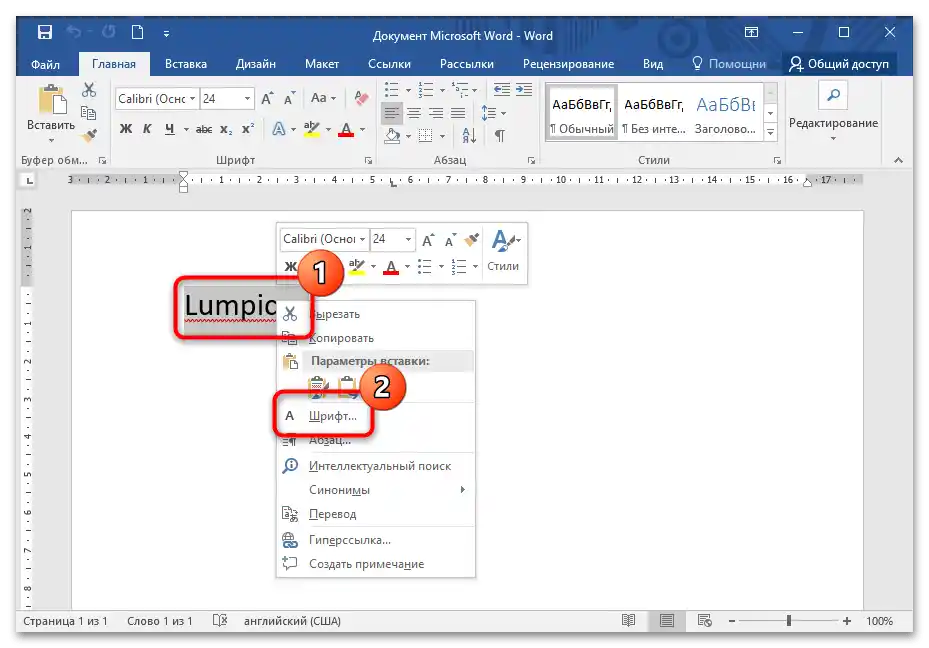
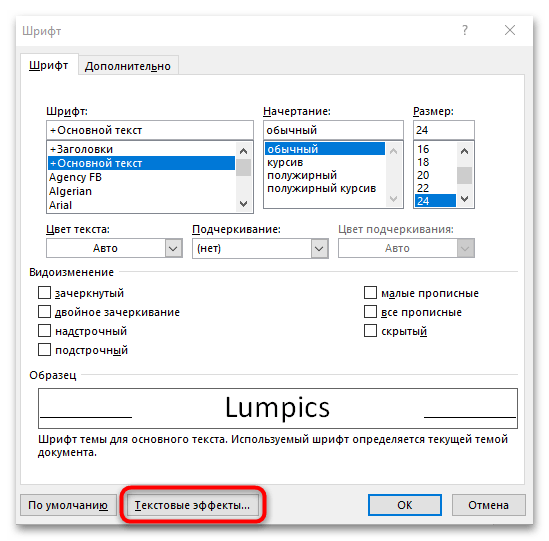
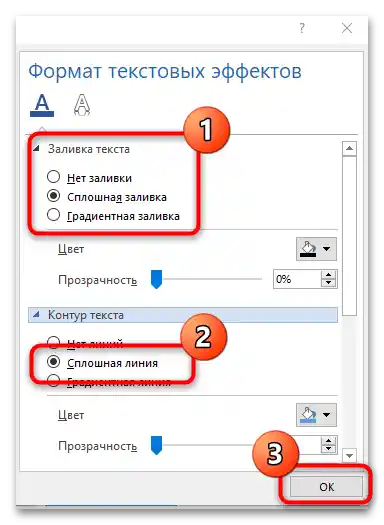
За да преминете в прозореца за настройка на външния вид на буквите, можете да кликнете върху стрелката в блока "Шрифт" на горната работна лента.
Метод 2: Обекти на MS Word
Вградената колекция от обекти WordArt на редактора предвижда използването на готови шаблони за шрифтове. За да направите буквите контурни в Word по този начин, изпълнете следното:
- В отворения документ на Word преминете на вкладката "Вмъкване". Щракнете върху бутона "WordArt" в блока "Текст".
- Ще се появи нов прозорец с наличните варианти на шрифта. Изберете подходящия, който има контури, като щракнете върху него с левия бутон на мишката.
- В документа ще се появи допълнителна вставка.Тук трябва да добавите своя текст и да излезете от блока за редактиране, като преместите курсора на мишката на друго място на страницата.
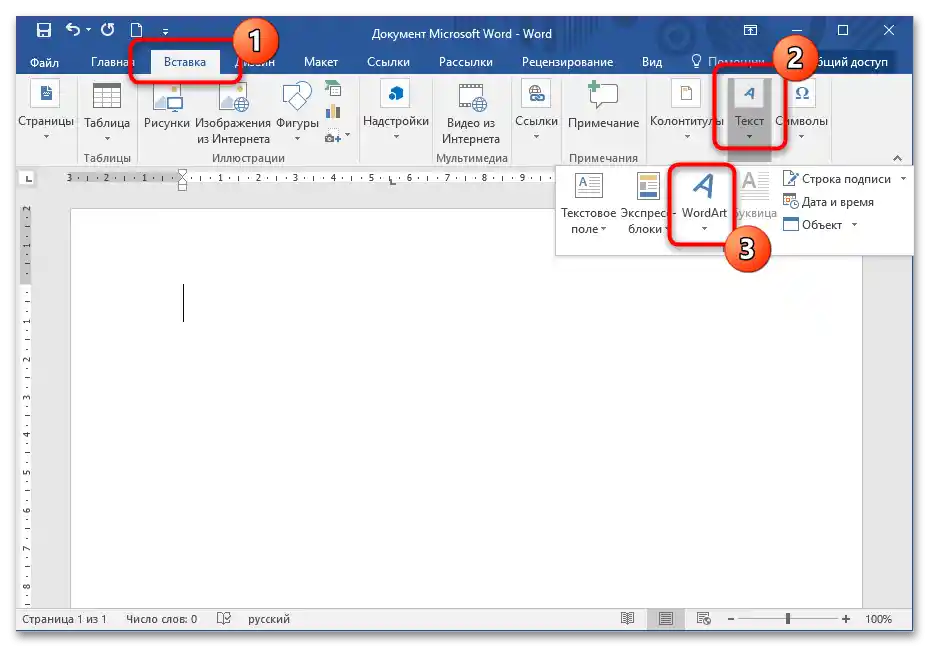
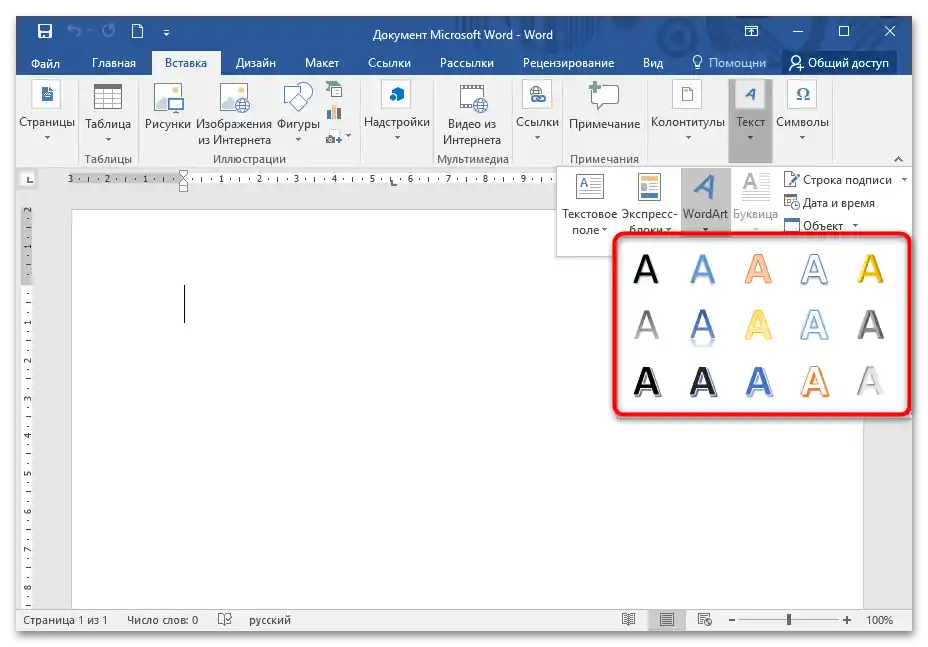
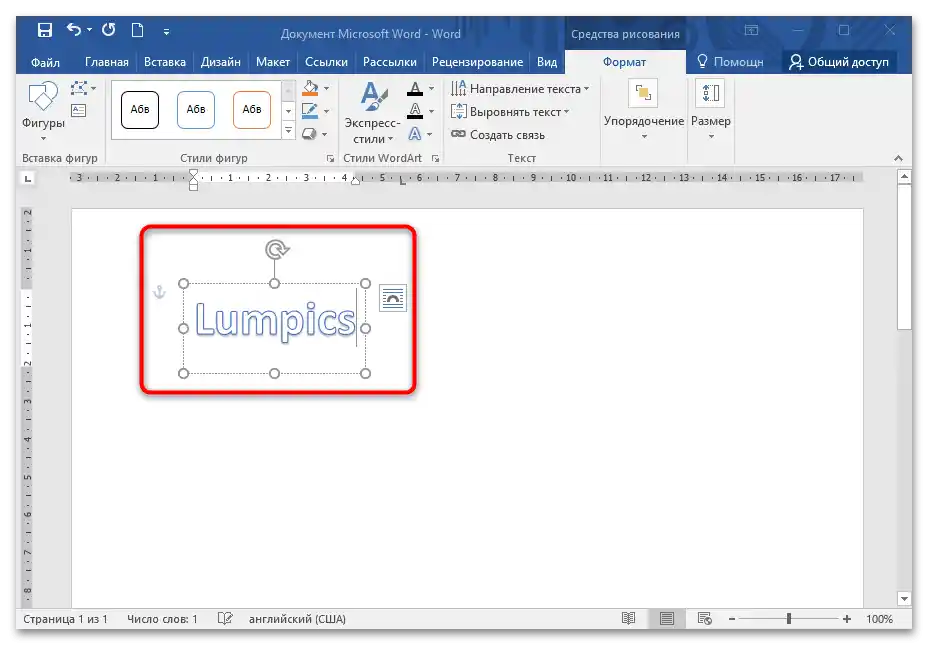
С помощта на кръглите фиксатори в ъглите на разметката можете да промените размера и разположението на текста. А иконата с кръгла стрелка позволява да завъртите надписа в посока по ваш избор.
Метод 3: Смяна на шрифта
В библиотеката на MS Word е предвидено голямо количество шрифтове, като е възможна инсталация на допълнителни варианти. Ако в съответния блок няма стил с контури, се използва Trafaret Kit Transparent, който имитира трафарети и поддържа не само латиница, но и кирилица, както и други символи. Разширено за това сме разказвали в друг наш материал по линка по-долу.
Повече информация: Как да направите трафарет в Microsoft Word